Cara Mengatasi Keyboard Android yang Tidak Muncul
- Penyebab Keyboard Android Hilang atau Tidak Muncul
- Cara Mengaktifkan Kembali Keyboard Android
- Mengatasi Masalah Keyboard Android dengan Metode Restart dan Update
- Menggunakan Fitur Aksesibilitas untuk Membantu Ketik
- Mencari Bantuan Profesional dan Informasi Tambahan
- Perbandingan Metode Mengatasi Keyboard Android yang Hilang
- Contoh Ilustrasi Masalah Keyboard dan Solusinya
- Penutupan
Penyebab Keyboard Android Hilang atau Tidak Muncul

Keyboard Android mendadak raib? Nggak muncul pas lagi butuh banget ngetik chat atau email? Tenang, Sobat! Kejadian ini lebih umum daripada yang kamu kira. Ada beberapa hal yang bisa jadi biang keroknya, mulai dari masalah sepele sampai yang agak rumit. Yuk, kita telusuri penyebabnya satu per satu!
Beberapa Penyebab Umum Keyboard Android Hilang
Keyboard Android yang tiba-tiba menghilang bisa disebabkan oleh beberapa faktor. Kadang masalahnya sepele, kadang juga butuh sedikit investigasi lebih lanjut. Berikut beberapa kemungkinan penyebabnya:
- Bug Sistem: Sistem operasi Android terkadang mengalami error kecil yang bisa menyebabkan keyboard nggak mau muncul. Ini bisa terjadi setelah update sistem, instalasi aplikasi baru, atau bahkan tanpa sebab yang jelas.
- Konflik Aplikasi: Aplikasi tertentu, terutama yang berhubungan dengan input teks atau aksesibilitas, bisa berkonflik dengan keyboard default Android. Akibatnya, keyboard bisa gagal dimunculkan.
- Masalah Perangkat Keras: Meskipun jarang, kerusakan pada konektor atau komponen internal perangkat (misalnya, kerusakan pada touchscreen) bisa mengganggu fungsi keyboard. Ini biasanya ditandai dengan masalah input lain, bukan hanya keyboard yang hilang.
- Pengaturan Keyboard: Terkadang, pengaturan keyboard yang salah bisa menyebabkan keyboard tidak muncul. Misalnya, mungkin keyboard alternatif yang diinstal telah secara tidak sengaja dinonaktifkan atau dipilih sebagai keyboard default.
Contoh Skenario Keyboard Android Tidak Berfungsi
Bayangkan kamu lagi buru-buru bales chat penting, eh keyboardnya tiba-tiba ngilang! Atau, saat lagi asyik nulis email panjang, keyboard mendadak raib. Situasi ini jelas bikin frustasi, apalagi kalau deadline-nya mepet. Contoh lainnya, ketika kamu mencoba membuka aplikasi yang membutuhkan input teks, seperti aplikasi pesan atau formulir online, dan keyboard sama sekali tidak muncul.
Faktor Perangkat Keras yang Mungkin Menjadi Penyebab
Meskipun jarang, masalah perangkat keras juga bisa jadi penyebab keyboard Android tidak muncul. Kerusakan pada konektor touchscreen atau masalah internal lainnya dapat mengganggu input sentuh, termasuk kemampuan untuk memunculkan keyboard. Jika kamu mencurigai masalah perangkat keras, coba periksa apakah ada kerusakan fisik pada layar atau konektor.
Kemungkinan Konflik Aplikasi yang Mengganggu Fungsi Keyboard
Aplikasi pihak ketiga yang berhubungan dengan input teks atau aksesibilitas terkadang bisa berkonflik dengan keyboard bawaan Android. Aplikasi-aplikasi ini mungkin mencoba mengontrol input teks dengan cara yang tidak kompatibel, sehingga keyboard default menjadi tidak berfungsi. Cobalah untuk menonaktifkan sementara aplikasi-aplikasi yang baru diinstal untuk melihat apakah masalahnya teratasi.
Langkah-langkah Troubleshooting Dasar untuk Memeriksa Koneksi Perangkat Keras
Sebelum panik, coba beberapa langkah sederhana ini untuk memeriksa koneksi perangkat keras. Pastikan layar sentuh berfungsi dengan baik dengan mencoba mengetuk aplikasi lain. Periksa apakah ada kerusakan fisik pada layar atau konektor. Restart perangkat kamu juga bisa membantu mengatasi masalah sementara yang mungkin terjadi.
Cara Mengaktifkan Kembali Keyboard Android

Keyboard Android mendadak hilang? Tenang, it’s not the end of the world! Kehilangan akses ke keyboard bisa bikin frustasi, apalagi kalau lagi buru-buru bales chat penting. Untungnya, ada beberapa cara mudah untuk mengaktifkan kembali keyboard Androidmu, baik itu keyboard bawaan atau keyboard pihak ketiga yang kamu instal. Yuk, kita selesaikan masalah ini!
Mengaktifkan Kembali Keyboard Bawaan Android
Keyboard bawaan Android biasanya sudah terpasang secara default. Namun, terkadang karena kesalahan sistem atau aplikasi, keyboard ini bisa nonaktif. Berikut langkah-langkah untuk mengaktifkannya kembali:
- Buka menu Settings (Pengaturan) di ponselmu.
- Cari dan pilih menu System (Sistem) atau Language & Input (Bahasa & Masukan).
- Pilih opsi Virtual Keyboard (Keyboard Virtual) atau yang serupa.
- Cari daftar keyboard yang terinstal. Pastikan keyboard bawaan Android (biasanya bernama Gboard atau nama serupa tergantung merek ponsel) memiliki tanda centang aktif. Jika tidak, centang kotak di sebelahnya untuk mengaktifkannya.
- Jika perlu, restart ponselmu agar perubahan pengaturan diterapkan.
Mengaktifkan Keyboard Pihak Ketiga
Jika kamu menggunakan keyboard pihak ketiga seperti SwiftKey atau Fleksy, dan tiba-tiba menghilang, pastikan keyboard tersebut masih terinstal dan diaktifkan. Berikut langkah-langkahnya:
- Periksa apakah keyboard pihak ketiga masih terpasang di ponselmu. Kamu bisa melihat daftar aplikasi yang terinstal di menu Settings > Apps (Pengaturan > Aplikasi).
- Jika keyboard masih terinstal, ikuti langkah 2-4 pada bagian sebelumnya untuk memastikan keyboard tersebut diaktifkan dalam pengaturan input metode.
- Jika keyboard tidak terinstal, kamu perlu mengunduhnya kembali dari Google Play Store.
Memeriksa Pengaturan Input Metode
Pengaturan input metode menentukan keyboard mana yang akan aktif saat kamu mengetik. Pastikan keyboard yang ingin kamu gunakan sudah dipilih sebagai input metode default.
- Buka menu Settings (Pengaturan).
- Cari dan pilih menu System (Sistem) atau Language & Input (Bahasa & Masukan).
- Pilih opsi Text Input (Masukan Teks) atau Input Method (Metode Masukan).
- Pastikan keyboard yang diinginkan sudah dipilih sebagai keyboard default. Jika belum, pilih keyboard tersebut dari daftar yang tersedia.
Memilih Keyboard Default
Memilih keyboard default sangat penting agar kamu tidak perlu repot-repot berganti-ganti keyboard setiap kali ingin mengetik. Berikut cara memilih keyboard default:
- Ikuti langkah-langkah di bagian “Memeriksa Pengaturan Input Metode” di atas.
- Setelah masuk ke menu input metode, pilih keyboard yang ingin kamu jadikan default.
Mengatasi Keyboard yang Tersembunyi di Balik Aplikasi Lain
Kadang, keyboard bisa tersembunyi di balik aplikasi lain yang terbuka. Cobalah hal-hal berikut:
- Minimalisir semua aplikasi yang sedang berjalan di latar belakang.
- Restart ponselmu.
- Coba sentuh area teks di mana kamu ingin mengetik. Kadang, sentuhan singkat di area teks sudah cukup untuk memunculkan keyboard.
- Jika masih belum muncul, coba periksa apakah ada aplikasi yang mengganggu fungsi keyboard. Kamu mungkin perlu menghapus cache atau data aplikasi yang mencurigakan.
Mengatasi Masalah Keyboard Android dengan Metode Restart dan Update

Keyboard Android tiba-tiba ngambek? Nggak muncul pas lagi asyik chatting atau bikin status? Tenang, Sobat! Sebelum panik dan ganti HP baru, coba beberapa cara mudah ini. Restart dan update bisa jadi solusi ampuh untuk mengembalikan keyboardmu ke performa terbaik. Percaya deh, nggak serumit yang dibayangkan!
Masalah keyboard yang hilang atau error seringkali disebabkan oleh bug kecil dalam sistem atau aplikasi. Restart dan update bisa membersihkan bug-bug tersebut dan mengembalikan semuanya ke setelan pabrik. Selain itu, update juga membawa perbaikan bug dan fitur-fitur baru yang lebih canggih.
Restart Perangkat Android
Langkah paling sederhana dan efektif? Restart! Kadang, masalah sekecil apapun bisa teratasi hanya dengan memulai ulang perangkat. Proses ini akan menutup semua aplikasi yang berjalan di latar belakang dan memberikan kesempatan pada sistem untuk merefresh dirinya sendiri. Bayangkan kayak kamu lagi capek banget, tidur sebentar aja udah fresh lagi kan?
- Tekan dan tahan tombol power pada perangkat Androidmu.
- Pilih opsi “Restart” atau “Reboot”.
- Tunggu hingga perangkat menyala kembali. Biasanya nggak sampai 1 menit kok.
- Setelah HP menyala, coba buka aplikasi yang membutuhkan keyboard dan lihat apakah masalahnya sudah teratasi.
Memperbarui Sistem Operasi Android
Sistem operasi Android yang usang juga bisa menjadi penyebab keyboard bermasalah. Update sistem operasi biasanya berisi perbaikan bug dan peningkatan performa, termasuk perbaikan pada keyboard. Pastikan sistem operasi Androidmu selalu update ke versi terbaru ya!
- Buka menu “Setelan” atau “Settings” di HP Androidmu.
- Cari menu “Sistem” atau “System”.
- Pilih “Update sistem” atau “System update”.
- Jika ada update yang tersedia, ikuti petunjuk di layar untuk mengunduhnya dan menginstalnya. Pastikan baterai HP terisi cukup ya, dan koneksi internet stabil.
Memperbarui Aplikasi Keyboard
Sama seperti sistem operasi, aplikasi keyboard yang sudah usang juga bisa bermasalah. Update aplikasi keyboard ke versi terbaru biasanya berisi perbaikan bug dan fitur baru yang meningkatkan performa dan stabilitas.
- Buka Google Play Store.
- Cari aplikasi keyboard yang kamu gunakan (misalnya Gboard, SwiftKey).
- Jika ada tombol “Update”, klik tombol tersebut untuk mengunduh dan menginstal update terbaru.
Memeriksa dan Menghapus Cache Aplikasi Keyboard
Cache aplikasi bisa menumpuk dan menyebabkan masalah pada aplikasi. Menghapus cache aplikasi keyboard bisa membantu mengatasi masalah keyboard yang muncul secara tiba-tiba. Jangan khawatir, menghapus cache tidak akan menghapus data pentingmu!
- Buka menu “Setelan” atau “Settings”.
- Cari menu “Aplikasi” atau “Apps”.
- Temukan aplikasi keyboard yang kamu gunakan.
- Pilih “Penyimpanan” atau “Storage”.
- Klik “Hapus cache” atau “Clear cache”.
Memeriksa dan Membersihkan Data Aplikasi Keyboard
Langkah terakhir, jika cara di atas masih belum berhasil, coba bersihkan data aplikasi keyboard. Ini akan mengembalikan aplikasi keyboard ke pengaturan pabrik. Ingat, ini akan menghapus semua pengaturan personalisasi keyboardmu, jadi pastikan kamu sudah siap!
- Buka menu “Setelan” atau “Settings”.
- Cari menu “Aplikasi” atau “Apps”.
- Temukan aplikasi keyboard yang kamu gunakan.
- Pilih “Penyimpanan” atau “Storage”.
- Klik “Hapus data” atau “Clear data”.
Menggunakan Fitur Aksesibilitas untuk Membantu Ketik

Keyboard Androidmu bermasalah? Tenang, Android punya fitur aksesibilitas kece yang bisa bantu kamu ketik, meskipun keyboard-mu lagi ngambek! Fitur-fitur ini dirancang khusus untuk memudahkan pengguna dengan berbagai kebutuhan, termasuk mereka yang mengalami kesulitan dalam mengetik secara konvensional. Yuk, kita eksplorasi fitur-fitur ajaib ini!
Mengaktifkan Teks-ke-Ucapan untuk Membantu Mengetik
Fitur teks-ke-ucapan (text-to-speech) bisa jadi solusi jitu. Bayangkan, kamu cukup berbicara, dan Android langsung menerjemahkannya ke dalam teks! Cara mengaktifkannya biasanya melalui pengaturan aksesibilitas. Cari menu “Aksesibilitas” di pengaturan Androidmu, lalu cari opsi “Teks-ke-ucapan” atau yang serupa. Di sana, kamu bisa memilih engine text-to-speech, mengatur kecepatan bicara, dan bahkan nada suaranya. Setelah diaktifkan, banyak aplikasi, termasuk aplikasi pesan dan catatan, akan otomatis mendukung fitur ini. Kamu tinggal mengaktifkan mikrofon dan mulai berbicara!
Penggunaan Keyboard Suara
Selain teks-ke-ucapan, Android juga menyediakan keyboard suara. Keyboard ini memungkinkanmu mengetik hanya dengan suara. Biasanya, kamu bisa menemukannya di pengaturan keyboard. Setelah diaktifkan, kamu bisa langsung mulai berbicara untuk mengetik. Ketepatannya tergantung kualitas mikrofon dan koneksi internetmu, jadi pastikan keduanya dalam kondisi prima. Beberapa keyboard pihak ketiga juga menawarkan fitur ini dengan berbagai peningkatan, seperti kemampuan mengenali berbagai aksen dan dialek.
Mengkonfigurasi Ukuran dan Tata Letak Keyboard untuk Aksesibilitas yang Lebih Baik
Ukuran dan tata letak keyboard yang sesuai sangat penting untuk kenyamanan mengetik. Android memungkinkan kamu menyesuaikannya. Di pengaturan keyboard, biasanya ada opsi untuk mengubah ukuran keyboard, menyesuaikan jarak antar tombol, dan bahkan mengubah tata letak tombol. Kamu bisa memperbesar ukuran tombol untuk memudahkan jari-jari yang lebih besar atau kurang presisi. Beberapa keyboard juga menawarkan opsi untuk mengubah tata letak tombol agar lebih ergonomis dan sesuai dengan kebutuhanmu.
Mengaktifkan Keyboard Alternatif untuk Pengguna dengan Disabilitas
Android menawarkan berbagai keyboard alternatif yang dirancang khusus untuk pengguna dengan disabilitas. Beberapa keyboard ini menawarkan fitur-fitur seperti prediksi kata yang lebih akurat, dukungan input alternatif (misalnya, switch aksesibilitas), dan opsi penyesuaian yang lebih luas. Kamu bisa mengunduh keyboard alternatif ini dari Google Play Store. Setelah terpasang, kamu bisa memilihnya sebagai keyboard default di pengaturan sistem. Contohnya, keyboard khusus untuk pengguna dengan disleksia atau keterbatasan motorik.
Fitur Aksesibilitas Lainnya untuk Membantu Mengetik
Selain fitur-fitur di atas, ada banyak fitur aksesibilitas lain yang bisa membantu mengetik di Android. Misalnya, fitur “magnifikasi layar” bisa memperbesar area keyboard sehingga lebih mudah dilihat. Fitur “kontrol gerakan” memungkinkan kamu mengontrol kursor dan mengetik menggunakan gerakan, bukan hanya sentuhan. Eksplorasi pengaturan aksesibilitas di perangkatmu untuk menemukan fitur-fitur lainnya yang bisa disesuaikan dengan kebutuhanmu. Jangan ragu untuk mencoba berbagai kombinasi pengaturan untuk menemukan solusi terbaik yang sesuai dengan kenyamanan dan kebutuhanmu.
Mencari Bantuan Profesional dan Informasi Tambahan

Keyboard Androidmu masih bermasalah setelah mencoba semua tips di atas? Tenang, masih ada beberapa langkah yang bisa kamu coba. Kadang, masalah teknis membutuhkan bantuan ahli atau informasi lebih detail. Berikut beberapa langkah yang bisa kamu ambil untuk mengatasi masalah keyboard Android yang membandel.
Kontak Dukungan Teknis Pabrikan Perangkat
Jika masalah keyboard Androidmu masih berlanjut setelah mencoba berbagai solusi, menghubungi dukungan teknis pabrikan perangkat adalah langkah yang tepat. Mereka memiliki akses ke informasi dan solusi yang mungkin tidak tersedia secara umum. Biasanya, kamu bisa menemukan informasi kontak dukungan teknis di situs web resmi pabrikan atau di dalam buku panduan perangkatmu. Jangan ragu untuk menjelaskan secara detail masalah yang kamu hadapi, termasuk langkah-langkah yang sudah kamu coba sebelumnya. Semakin detail informasi yang kamu berikan, semakin mudah bagi mereka untuk memberikan solusi yang tepat.
Mencari Forum Dukungan Online atau Komunitas Pengguna Android
Komunitas online bisa menjadi sumber informasi yang berharga. Banyak forum dan grup online yang didedikasikan untuk pengguna Android, tempat kamu bisa berbagi masalah dan mendapatkan solusi dari pengguna lain yang mungkin pernah mengalami hal serupa. Cari forum atau grup yang relevan dengan merek dan model perangkat Androidmu. Jelaskan masalahmu dengan jelas dan sertakan informasi detail tentang perangkat dan sistem operasi yang kamu gunakan. Jangan lupa untuk membaca aturan dan panduan forum sebelum memposting pertanyaan.
- XDA Developers: Forum ini terkenal sebagai tempat berkumpulnya para pengembang dan pengguna Android yang berpengalaman.
- Reddit (subreddit r/Android): Subreddit ini merupakan komunitas besar pengguna Android yang aktif berbagi informasi dan solusi.
- Forum resmi pabrikan: Beberapa pabrikan menyediakan forum resmi tempat pengguna bisa berinteraksi dan mendapatkan dukungan.
Mencari Informasi Tambahan Melalui Sumber Daya Online
Situs web resmi Android dan berbagai sumber daya online lainnya dapat memberikan informasi berharga tentang pemecahan masalah keyboard. Cari artikel, tutorial, atau video yang membahas masalah keyboard Android secara spesifik. Perhatikan dengan teliti langkah-langkah yang dijelaskan dan pastikan mereka sesuai dengan perangkat dan versi Android yang kamu gunakan.
- Situs web resmi Android: Situs ini menyediakan dokumentasi dan panduan resmi tentang sistem operasi Android.
- YouTube: Banyak tutorial video yang membahas cara mengatasi berbagai masalah Android, termasuk masalah keyboard.
- Google Search: Gunakan kata kunci yang spesifik, misalnya “keyboard Android tidak muncul [nama perangkat]”.
Melakukan Reset Pabrik Sebagai Upaya Terakhir
Reset pabrik adalah langkah terakhir yang bisa kamu coba jika semua solusi lain gagal. Namun, ingatlah bahwa ini akan menghapus semua data di perangkatmu, termasuk foto, video, dan aplikasi. Pastikan kamu telah membuat cadangan data penting sebelum melakukan reset pabrik. Langkah-langkah untuk melakukan reset pabrik bervariasi tergantung pada merek dan model perangkat. Kamu bisa mencari panduannya di situs web resmi pabrikan atau melalui pencarian online.
Peringatan: Selalu backup data penting sebelum melakukan reset pabrik!
Informasi Mengenai Pusat Layanan Perbaikan Resmi
Jika masalah keyboard Androidmu masih berlanjut setelah mencoba semua langkah di atas, pertimbangkan untuk membawa perangkatmu ke pusat layanan perbaikan resmi. Teknisi di sana memiliki keahlian dan peralatan yang dibutuhkan untuk mendiagnosis dan memperbaiki masalah perangkat keras. Cari pusat layanan perbaikan resmi yang terdekat melalui situs web pabrikan atau pencarian online. Pastikan untuk menanyakan biaya perbaikan sebelum menyerahkan perangkatmu.
Perbandingan Metode Mengatasi Keyboard Android yang Hilang
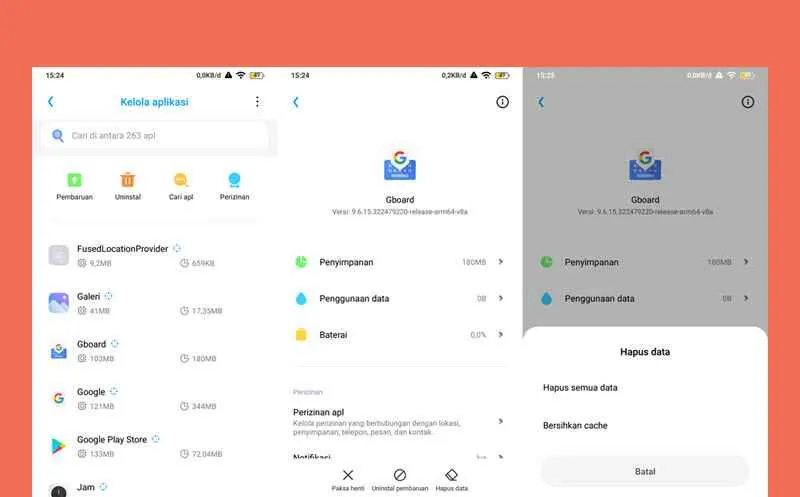
Keyboard Android tiba-tiba raib? Tenang, Sobat! Ada beberapa cara untuk mengatasi masalah ini. Tapi, mana yang paling efektif dan mudah? Yuk, kita bandingkan beberapa metode yang bisa kamu coba!
Tabel Perbandingan Metode Pemecahan Masalah Keyboard Android
Berikut tabel perbandingan yang menunjukkan kemudahan, efektivitas, dan waktu yang dibutuhkan untuk setiap metode. Ingat, waktu yang dibutuhkan bisa bervariasi tergantung perangkat dan penyebab masalahnya.
| Metode | Kemudahan | Efektivitas | Waktu yang Dibutuhkan |
|---|---|---|---|
| Restart Perangkat | Sangat Mudah | Sedang (Berhasil untuk masalah sementara) | Kurang dari 1 menit |
| Menonaktifkan dan Mengaktifkan Kembali Keyboard | Mudah | Sedang (Berhasil jika keyboard mengalami error kecil) | 1-2 menit |
| Membersihkan Cache Aplikasi Keyboard | Mudah | Sedang (Berhasil jika masalah disebabkan oleh cache yang penuh) | 2-5 menit |
| Update Aplikasi Keyboard | Mudah | Tinggi (Berhasil jika masalah disebabkan oleh bug pada versi lama) | 5-10 menit (tergantung kecepatan internet) |
| Uninstall dan Install Ulang Aplikasi Keyboard | Sedang | Tinggi (Solusi efektif untuk berbagai masalah) | 10-15 menit (tergantung kecepatan internet dan ukuran aplikasi) |
| Reset Pabrik (Factory Reset) | Sulit | Tinggi (Solusi terakhir, mengatasi berbagai masalah sistem) | 30 menit ke atas (tergantung kapasitas penyimpanan dan data yang perlu dibackup) |
Contoh Ilustrasi Masalah Keyboard dan Solusinya

Keyboard Android tiba-tiba hilang? Tenang, gaes! Permasalahan ini lebih sering terjadi daripada yang kamu kira. Mulai dari aplikasi yang bermasalah hingga settingan yang salah, banyak faktor yang bisa bikin keyboardmu mendadak raib. Berikut beberapa ilustrasi masalah keyboard Android dan cara mengatasinya, lengkap dengan gambaran visualnya agar kamu lebih mudah memahami!
Ilustrasi Keyboard yang Tidak Muncul
Bayangkan kamu lagi asyik chat sama gebetan, tiba-tiba kotak teks muncul tanpa keyboard! Layarmu hanya menampilkan aplikasi chat dengan kolom teks yang kosong, kursor berkedip-kedip menggoda, tapi keyboardnya… entah ke mana. Frustasi banget, kan? Atau mungkin kamu lagi buru-buru bales email penting, eh keyboardnya malah ngilang. Situasi ini bisa terjadi di berbagai aplikasi, mulai dari aplikasi pesan instan, email, hingga aplikasi catatan. Layar terlihat normal, hanya saja area input teks tidak menampilkan keyboard virtual yang biasanya muncul secara otomatis.
Ilustrasi Pengaturan Keyboard Android
Nah, untuk mengatasi masalah ini, kamu perlu menyelami pengaturan keyboard Android. Biasanya, kamu bisa mengaksesnya melalui menu Settings (Pengaturan) di HP Androidmu. Setelah masuk ke menu Settings, cari menu “System” atau “System Management“, lalu cari submenu “Languages & input” atau yang serupa (namanya bisa sedikit berbeda tergantung merk dan versi Android). Di dalam menu ini, kamu akan menemukan berbagai pengaturan terkait keyboard, termasuk pilihan keyboard yang aktif, tema keyboard, dan pengaturan lainnya. Antarmuka pengguna biasanya menampilkan daftar keyboard yang terinstal di perangkat, beserta pilihan untuk mengaktifkan atau menonaktifkan keyboard tertentu. Terdapat juga opsi untuk mengubah pengaturan tata letak keyboard, menambahkan bahasa baru, dan menyesuaikan pengaturan lain seperti suara ketikan atau getaran.
Kamu mungkin juga menemukan opsi “Default keyboard” atau yang serupa. Di sini, kamu bisa memilih keyboard mana yang ingin digunakan sebagai keyboard utama. Jika terdapat beberapa keyboard yang terinstal (misalnya, Gboard dan SwiftKey), pastikan keyboard yang kamu inginkan telah dipilih sebagai default. Selain itu, seringkali ada tombol pengaturan khusus untuk setiap keyboard yang terinstal, yang memungkinkan kamu untuk mengakses pengaturan yang lebih spesifik untuk setiap keyboard tersebut. Biasanya, ikon pengaturan keyboard terlihat seperti roda gigi kecil di samping nama keyboard.
Penutupan

Keyboard Android yang hilang memang bikin frustasi, tapi jangan panik! Dengan mengikuti langkah-langkah di atas, kamu bisa mengatasi masalah ini dengan mudah. Dari restart sederhana hingga update sistem, semua solusi telah dibahas. Jika masalah tetap berlanjut, jangan ragu untuk mencari bantuan profesional. Semoga panduan ini membantu mengembalikan produktivitas mengetikmu!


What's Your Reaction?
-
0
 Like
Like -
0
 Dislike
Dislike -
0
 Funny
Funny -
0
 Angry
Angry -
0
 Sad
Sad -
0
 Wow
Wow








